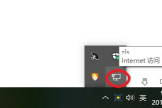路由器怎么设置才可以连接两台机(路由器如何设置两台)
一、路由器怎么设置才可以连接两台机
第一步:从电脑拉一根网线插到路由器的(LAN口)第二个端口,本地连接连接好后,查看一下路由器标签上面的IP是多少,把这个标签的IP输入到浏览器里面,如:192.168.1.1,会有一个窗口弹出来,输入账号:admin
密码:admin
第二步:登陆路由器后,设置WAN口,选择PPPOE,设置账号密码(登陆方式:在浏览器里面输了路由器标签上面的IP,输了账号密码。
第三步:克隆一下MAC地址。
第四步:把从猫出来的网线,接到路由器的第一个端口(WAN口)
做好这几步,保持重启路由器,在登录路由器,看一下运行状态里面WAN是否获取了IP地址,如何获取到了,代表连接成功了
第二台机,直接在路由器的LAN口拉一根网线,把本地连接的IP和DNS设置为自动获取即可。
注意:如果你现在的登录方式用了其他的软件拨号,设置在PPPOE里面的账号密码可能还需要解码才行。
二、如何在家庭网络中使用两台路由器
两个路由器的设置方法如下:
一、主路由器设置方法:
1、先将网线(总线)插在无线路由器的WAN口,用一条网线一头插入无线路由器的任意LAN口一头连接电脑网卡,开启路由器的电源。
2、电脑打开浏览器在地址栏填上无线路由器的设置网址:192.168.1.1(路由器背面有标注)。
3、然后输入admin默认账户名和密码相同(路由器背面也有原始数据的提示)点确定。
4、进入无线路由器设置界面之后,按照设置向导选择上网方式(不同的宽带选择的方式也不同),输入上网账号及密码。
5、保存,继续设置无线密钥,(密码建议使用数字和英文组合,最好中间使用@符号,这样防止给别人蹭网)
6、保存以后,即可正常上网了。
7、如果异常,不妨点击无线路由器的重置按钮,再设置一下路由器即可。
二、副路由器的设置方法:
1、副路由器先不要连接主路由器。
2、网线一头连接次路由器的任意LAN口一头连接电脑。
3、通过电脑浏览器登陆界面LAN口IP改成192.168.2.1,避免与主路由器IP网段有冲突;
4、WAN口上网方式选择:动态IP连接,开启DHCP服务器。
5、无线设置账号及密钥,保存退出即可。
6、从主路由器的任意一个LAN口接条网线到次无线路由器的WAN口上,这个时候电脑就可以上网了。
三、怎么设置两个路由器
家里WiFi信号一台路由器满足不了的时候,我们有必要自己动手来连接两台无线路由器了。
网络上也有很多类似的路由器教程,但往往你看了却设置不成功,认真研究过后,写下如下方法,希望对大家有用!
打开百度APP,查看更多高清图片
先说说一般教程中几点值得商榷的问题:
1,在桥接设置时,并不需要在两台路由器都设置WDS,而只要在第二台路由器上设置就可以了。
2,第二台路由器的DHCP服务需关闭,有些教程没有特别强调,很多人并没有设置这点。
3,电脑或者其他接入设备,不必强调设置静态IP。
设置桥接的时候,不管路由器的品牌型号,只需要具有桥接(WDS)功能,都可以按照此方法设置成功。
这里给大家示范的两台路由器是迅捷和水星品牌。
如果品牌不同,注意文字叙述部分,我会尽量把每个细节都讲清楚!我们把第一台路由器叫主路由器,第二台路由器叫副路由器,这样不容易说混淆。
一,先把主路由器设置能够上网。
这点应该没有什么问题,根据向导设置接入类型,填写运营商给的用户名密码等。
二、设置主路由器的无线设置,然后设置一下无线网络名称,密码等。
就是自己的网络名称要记住包括密码也要记住,保存并重启路由器。
这里的网络名称,网络密码在后面副路由器上会用到。
三、登录副路由器,在LAN口设置里设定一个IP地址。
要求是,在同一个网段,不能冲突。
如果主路由器是192.168.1.1,那么副路由器建议设置为192.168.1.2.如果主路由器是192.168.0.1,那么副路由器建议设置为192.168.0.1.
四、副路由器的无线设置,也给无线网络起一个名称,自己能够认识并和主路由器区分即可。
信道设置和主路由器要一样,WDS设置,需要在开启WDS前面的框内点击一下打勾。
打勾就开启了,然后点击扫描,就可以搜到附近的无线网络,找到你刚才的主路由器名称,点击连接,输入密码。
五、打开副路由器的DHCP设置,在DHCP服务前选择关闭,保存重新启动副路由器。
六、重启过后,WDS状态显示成功,就全部设置完毕了。
这里桥接的是两台路由器,如果有第三台或者多台,添加方法和上面一样,希望你看完可以设置成功!